
Кнопки Amazon Dash - це швидкий і простий спосіб змінити порядок товарів, які ви часто використовуєте, але вони існують лише для певних торгових марок та товарів. Хоча хороша новина полягає в тому, що якщо ви є членом прем'єр-міністра, ви можете скористатися перевагами віртуальних кнопок Dash і швидко змінити порядок майже всього, що Amazon продає за допомогою Prime.
ПОВ'ЯЗАНІ: Як налаштувати кнопку Amazon Dash
Подумайте про віртуальну кнопку Dash як про систему замовлення в 1 клік Amazon, але замість того, щоб спочатку шукати та знаходити товар, у вас є ярлик до нього прямо на веб-сайті Amazon або в додатку Amazon.
Ви можете отримати доступ до своїх віртуальних кнопок Dash і створювати нові з програми на своєму телефоні або через веб-сайт Amazon на своєму комп’ютері.
З додатка Amazon
Почніть із відкриття програми Amazon на телефоні та прокрутіть униз, доки не з’явиться розділ «Ваші тире-кнопки». Натисніть «Показати ще XX кнопок на тире».
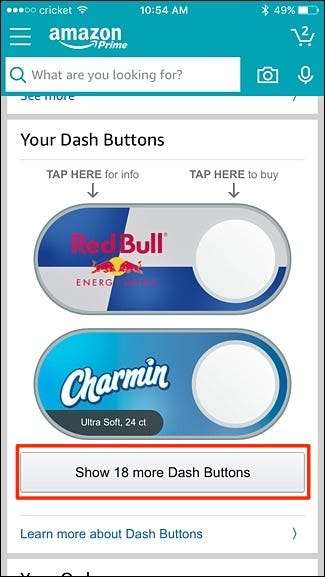
У цьому списку з’являться всі ваші кнопки Dash, як фізичні, так і віртуальні. Ви також можете помітити, що є деякі віртуальні кнопки Dash, які Amazon автоматично додавала на основі ваших попередніх частих покупок певного продукту.
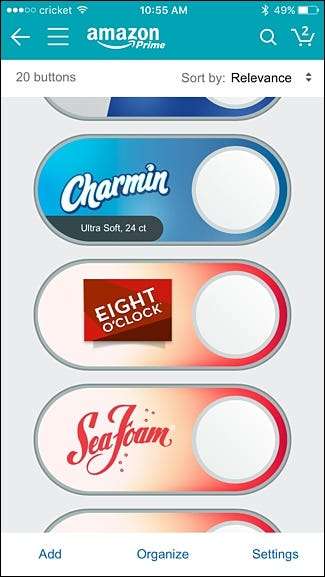
По-перше, давайте видалимо автоматично створені віртуальні кнопки Dash, які ми не хочемо. Для цього торкніться логотипу товару, а потім натисніть кнопку «Видалити вашу риску».
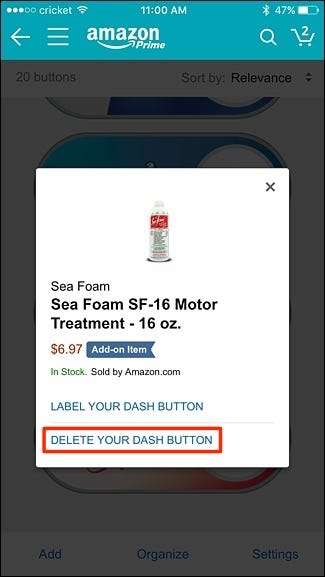
Після цього давайте створимо нову віртуальну кнопку Dash. Поверніться на головний екран програми Amazon і натисніть на рядок пошуку вгорі.
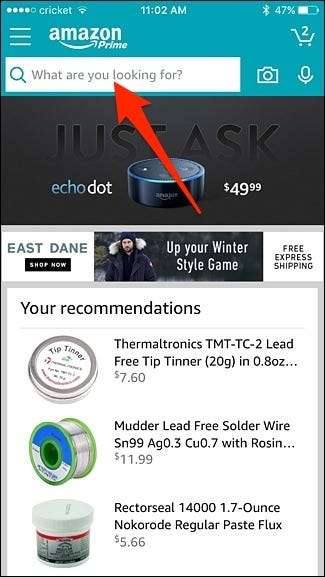
Шукайте будь-який товар, для якого ви хочете створити кнопку Dash - неважливо, чи є для нього фізична кнопка Dash чи ні.
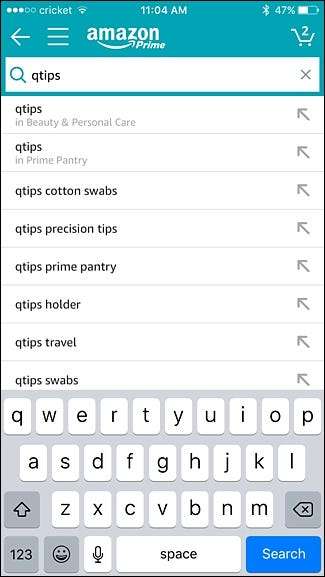
Знайдіть його у списку результатів пошуку та переконайтеся, що він відповідає вимогам Prime (логотип Prime з’явиться під ціною).
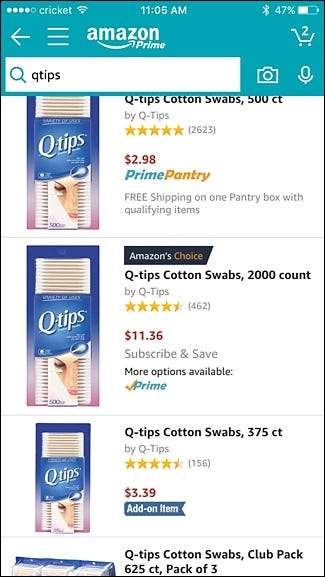
Коли список елементів відкриється, прокрутіть вниз і натисніть «Додати до кнопок на тире», і кнопка Dash буде автоматично створена.
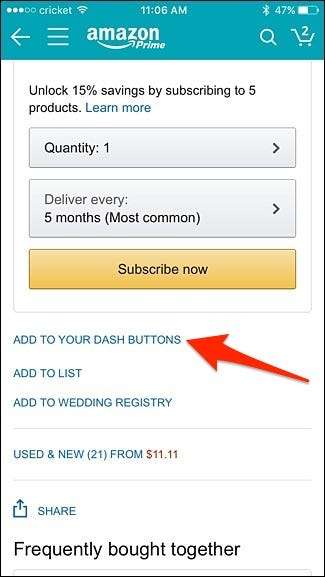
Поверніться до списку кнопок Dash, і ви побачите, що ваша нова кнопка Dash готова до роботи.

Ви також можете призначити кнопці Dash спеціальну мітку, натиснувши на її логотип і вибравши “Позначити кнопку на тире”.
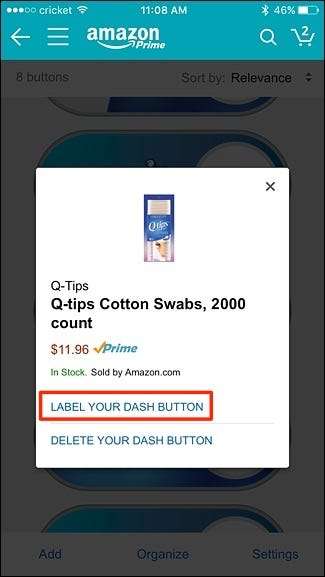
Натисніть «Зберегти», і мітка з’явиться на кнопці «Тире».
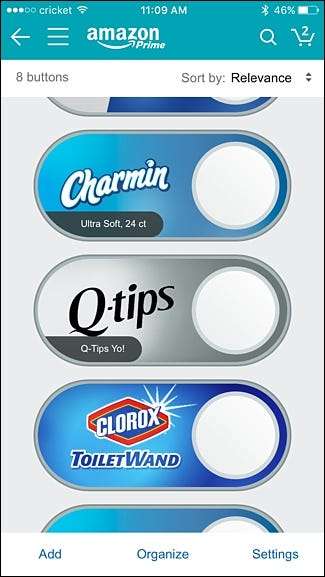
Звідти, коли вам потрібно щось упорядкувати, ви можете просто натиснути на біле коло так само, як і на фізичній кнопці Dash.
З веб-сайту Amazon
Почніть з відвідування Домашня сторінка Amazon а праворуч ви побачите купу кнопок Dash.

Клацніть на "Переглянути все", щоб переглянути всі ваші кнопки Dash, якщо у вас є більше, ніж те, що показано на домашній сторінці.
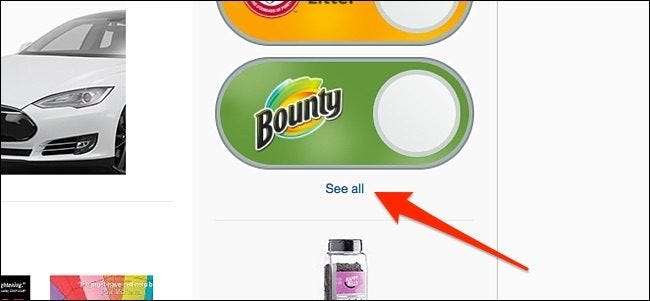
У цьому списку з’являться всі ваші кнопки Dash, як фізичні, так і віртуальні. Ви також можете помітити, що є деякі віртуальні кнопки Dash, які Amazon автоматично додавала на основі ваших попередніх частих покупок певного продукту. Для початку видалимо автоматично створені віртуальні кнопки Dash, які ми не хочемо. Клацніть на логотип товару, натиснувши кнопку тире, яку потрібно видалити.
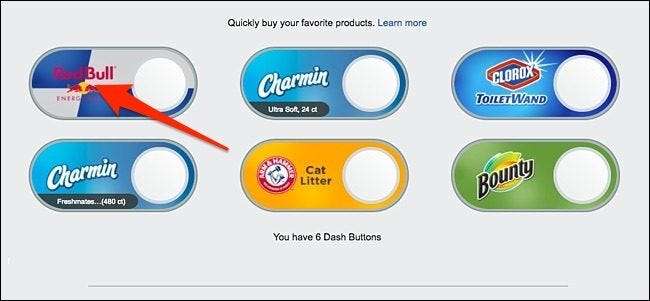
Потім натисніть «Видалити вашу риску».
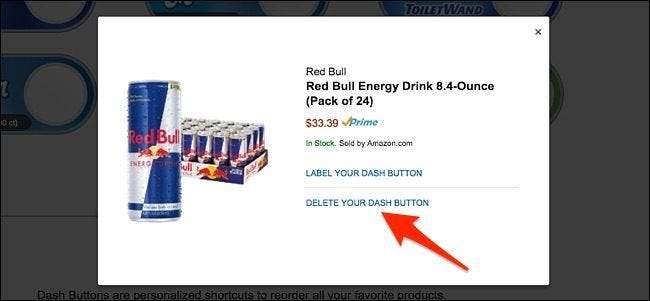
Після цього давайте створимо нову віртуальну кнопку Dash. Поверніться на домашню сторінку Amazon і знайдіть товар, для якого потрібно створити кнопку Dash. Знайдіть його у списку результатів пошуку та переконайтеся, що він відповідає вимогам Prime (логотип Prime з’явиться під ціною).
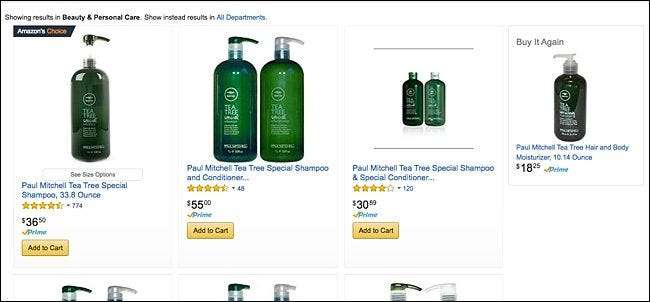
Натисніть на нього, щоб відкрити список. Потім праворуч натисніть кнопку «Додати до кнопок на тире», і кнопка «Тире» буде автоматично створена.
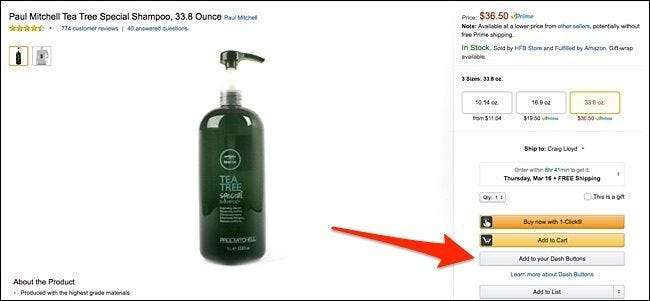
Кнопка переключиться на "Переглянути ваші тире кнопки", тому натисніть на неї ще раз.

Ви побачите, що ваша нова кнопка Dash готова до роботи.

Ви також можете призначити кнопці "Тире" спеціальну мітку, натиснувши її логотип і вибравши "Позначити кнопку" Тире ".
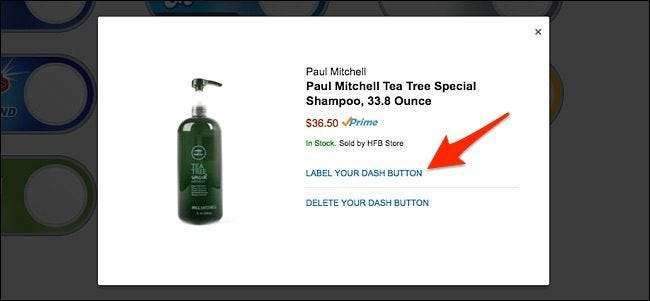
Натисніть «Зберегти», і мітка з’явиться на кнопці «Тире».
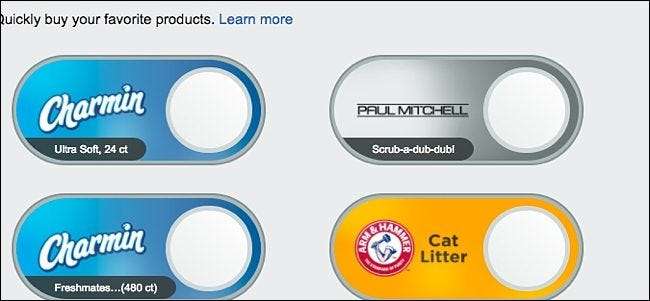
Звідти, коли вам потрібно щось впорядкувати, ви можете зробити це прямо з домашньої сторінки Amazon, не потребуючи пошуку елемента.







